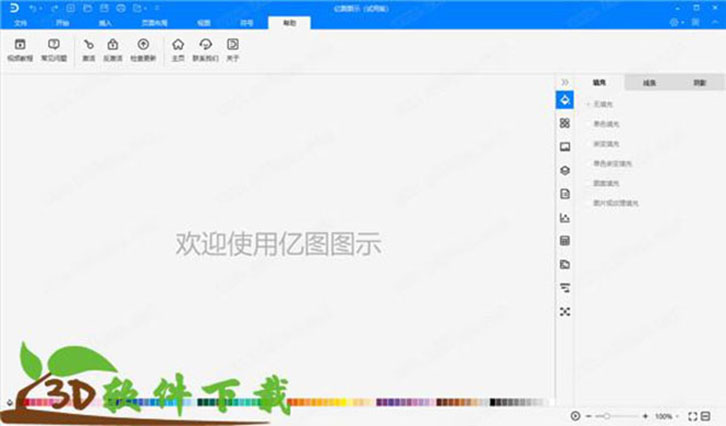
安装教程(含激活方法)
1.下载安装包,解压缩并运行安装,选择语言简体中文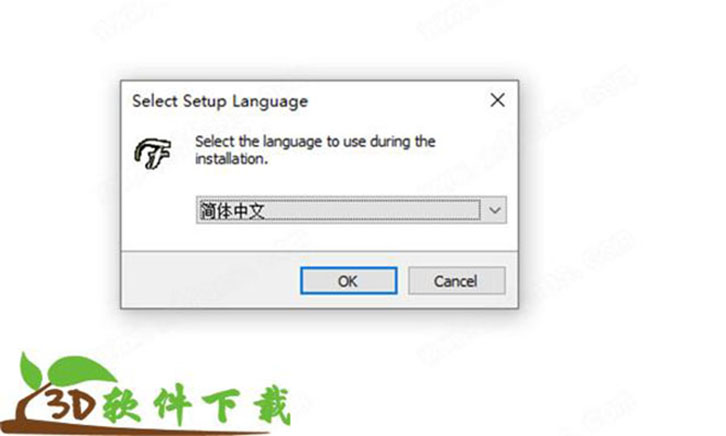
2.阅读软件协议,勾选我接受许可协议
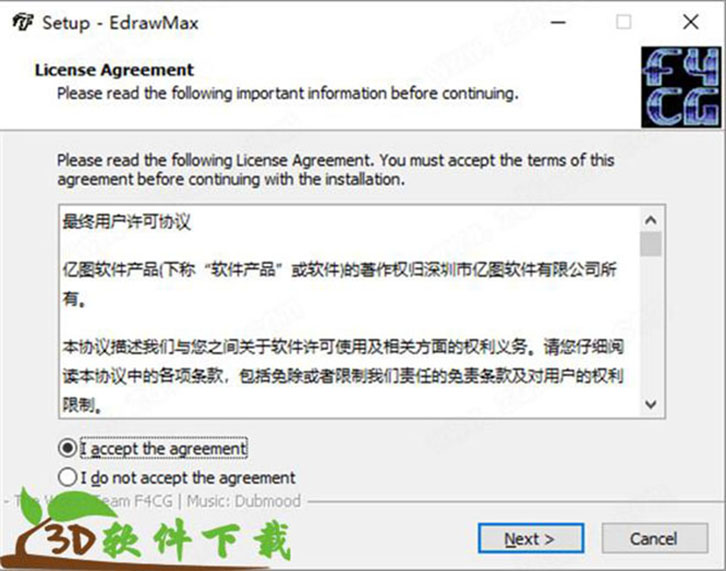
3.选择软件安装位置,点击Browser可自行更换安装路径
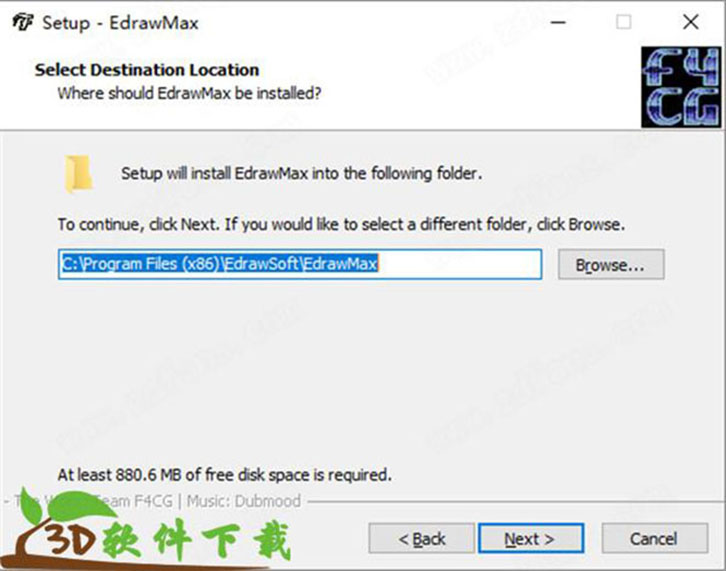
4.自行选择附加任务进行勾选
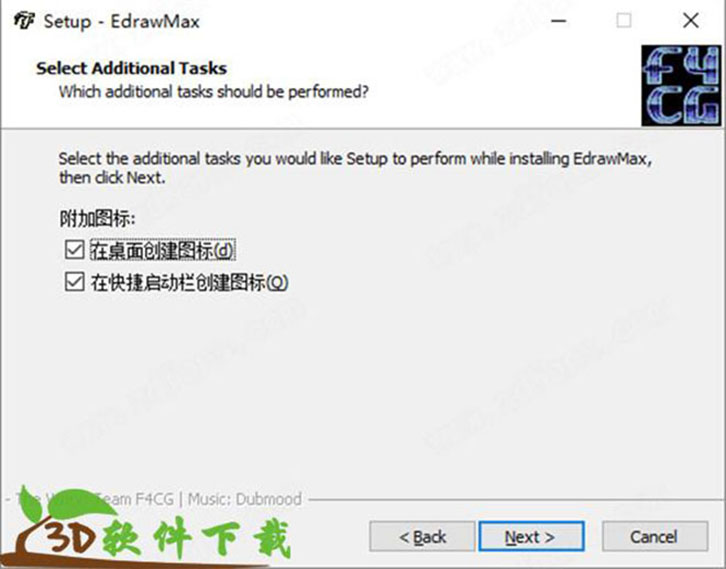
5.一切准备就绪,点击Install开始安装
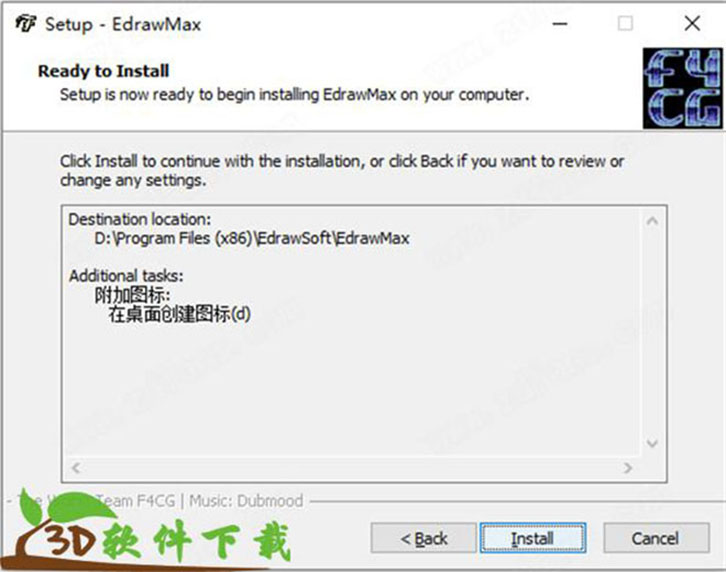
6.正在安装中,请耐心等待一会
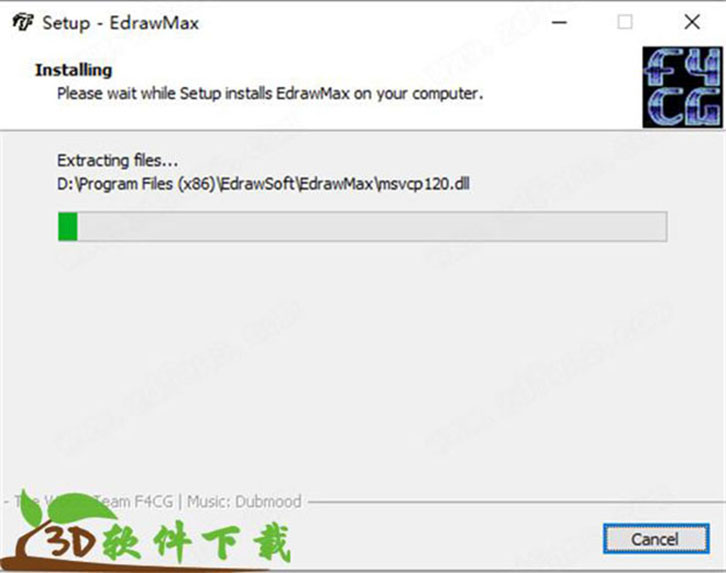
7.安装成功,点击Finish退出软件安装向导
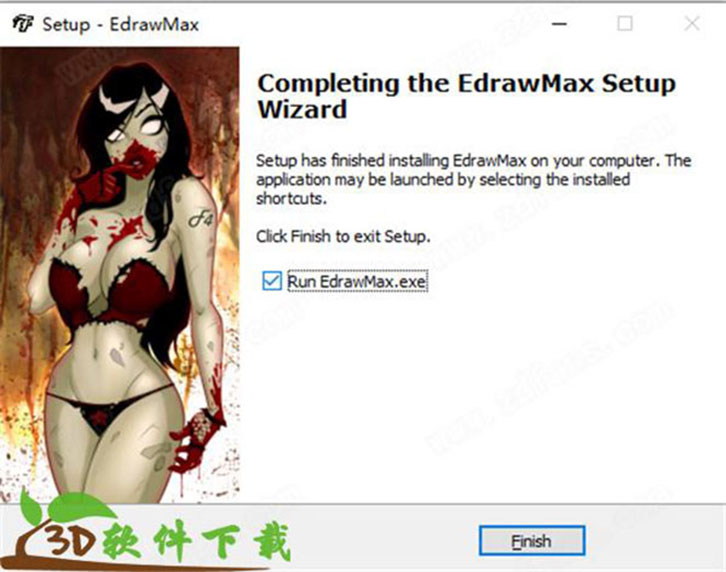
8.运行软件后,选择Options--Language进行切换语言,选择Chinese中文,需要重启软件
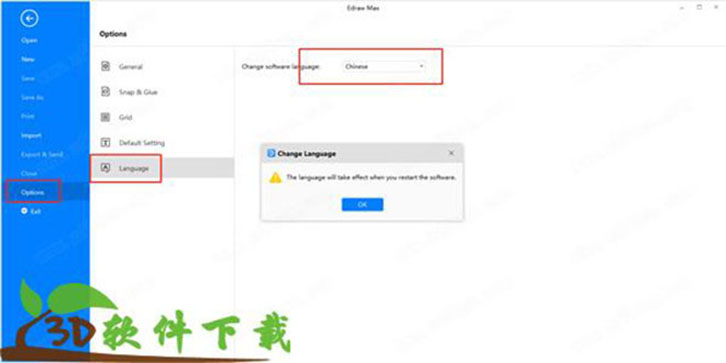
9.如果上面这样无法设置成中文,那么找到C:Program Files (x86)EdrawSoftEdrawMaxconfig目录下的settings.xml文件,将en改成cn即可
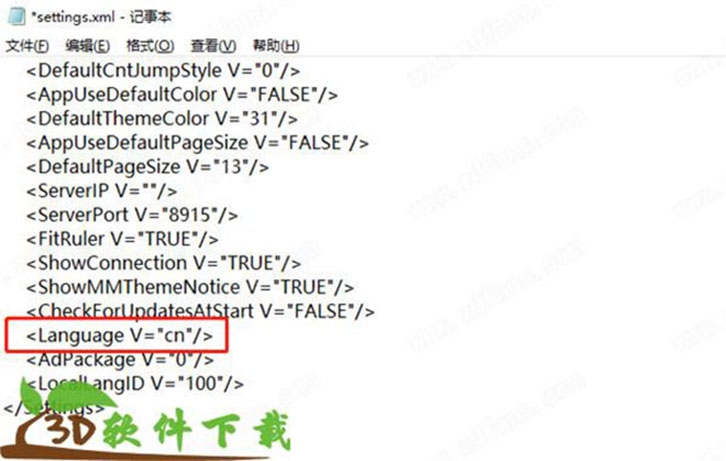
10.安装破解完成,切换语言后会看到软件是试用版,无需理会,所有功能都可以免费使用
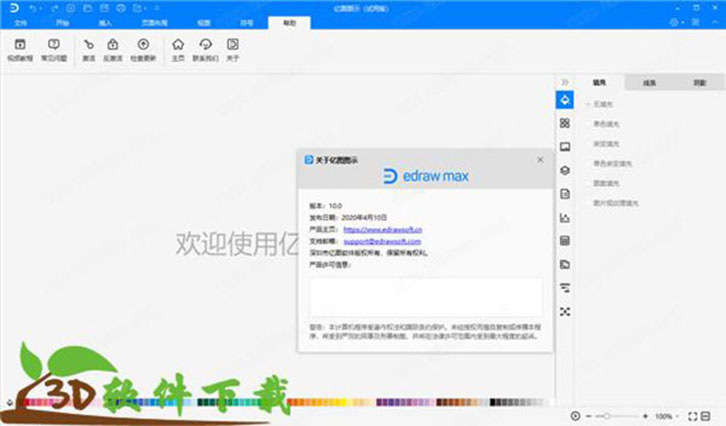
软件特点
1.图文混排,简单高效让复杂的数据变得一目了然。将图形和数据连接起来,并插入超链接,添加注解和附件使您的图表更有活力。
2.跨平台设计,兼容各种主流格式
同一个格式一键轻松将您的图表转化 Word,Excel,PowerPoint,PDF,SVG,透明的 PNG 格式。 支持从 Visio 导入XML 文件。
3.无需绘图功底,轻松上手
亿图图示 Edraw Max 10拥有超过12500个的内置矢量符号使您的绘图变得更加简单!通过编辑各种各样的的模板和例子绘制商业图表和制作展示变得更为容易!
新增或已支持功能
1.流程图:创建流程图,BPMN,工作流程图,数据流程图和IDEF。2.思维导图:绘制思维导图用于大脑风暴,解决问题和做出决策。
3.组织机构图:绘制组织机构图用于人力资源管理和人员组织。
4.工程图:使用甘特图,时间轴,PERT和矩阵图来显示项目任务之间的关系。
5.电路图:使用电气符号和电子电路符号来呈现电路图。
6.平面图:为您的家,办公室,花园设计平面图,测试家具布置和分享完美的房间设计。
7.网络图:本软件提供给你多种多样的电脑符号来绘制网络拓扑结
8.科学教育插画:为中小学生绘制科学教育插图。
软件特点
1.绘图种类丰富多样涵盖260余种图形图表,适合于商务办公,战略分析,质量管理,人力资源,工程管理等领域做到一软通用。
2.功能简单易用性
深入分析各种办公绘图细分领域的业务逻辑,简化用户操作难度,提高绘图智能化程度。
3.充分兼容性
兼容主流办公绘图软件格式,支持格式Visio的导入导出;兼容常用文档类办公软件格式。
4.跨平台设计
兼容Windows、Mac和Linux平台,适配飞腾、龙芯、兆芯和华为鲲鹏云,为跨端办公绘图提供新的解决途径。
5.简单、直接的作图方式
拖拽式操作、无需系统学习和培训就能快速上手,轻松绘制专业图表。
应用范围
1.项目管理一个优秀的项目,70%在于优秀的计划。
亿图图示 Edraw Max 10可以帮您设计制作/合作者分享/客户方案等工作。
无论您从事IT服务/软件项目、工程项目或者新项目开发;亿图内置完善的图库,供您使用。
2.人力资源
人力资源是企业最重要的部门之一。
EdrawMax帮助您轻松完成资源规划、招聘与配置、培训和开发、绩效管理等日常工作。
3.市场营销
销售会议往往通过PPT进行展示,而PPT无法阐述大量的文字。
这时候可以通过图示的形式表达您所要传递的想法。
EdrwaMax内置大量营销形形状及图表,让您轻松展现想法。
4.顾客方案制作
您的顾客不是专家,大量的专业苦涩的文字远远不及一张漂亮的方案图。(参阅7秒钟定律)
EdrawMax使用“3+1”配色系统;提供42种式样方案;24种内置色彩方案。简单而又高效的做出精美方案。
5.其它用途
网络拓扑、软件UML、思维导图、TQM/EPC、电路图、平面地图、网站站点等大量图形分类。
使用教程
【快速创建图表】1.打开亿图软件,点击新建,在“预定义模板和例子”中选择所需的绘图类型;
2.从右侧模板和例子中,选择从模板或者例子中创建。
【连接形状】
在打开模板或者例子的时候,相关的符号库就会被打开。只需将您需要的形状符号拖拽到绘图页面即可开始绘图。
1.将左侧符号库中的图形拖拽至绘图页面,或者双击即可;
2.将鼠标移动至图形、符号上就会自动显示它的浮动按钮;
3.点击浮动按钮即可为形状添加主标题;
4.点击”主标题”形状四周的按钮即可快速添加副标题;
5.在思维导图中的形状会自动连接起来。
温馨提示:亿图根据图表的不同特点设计相应的形状。在绘制流程图的的时候,流程图的基本符号可以从图片显示的四个方向进行连接。
【旋转图形】
1.在流程图的相关图形、符号上方移动光标,直到显示蓝色的自动连接箭头;
2.点击朝向您需要连接图片方向的蓝色的箭头,点击图形、符号右上角的动作按钮,可以快速替换图形;
3.点击该图形,旋转图形上方的圆形控制点可以旋转图形;
4.拖拽绿色控制点改变大小;
注意: 选中的控制点就会变成橘红色。指针就会变成箭头显示方向。
【为形状添加文本】
1.双击需要添加文本的形状;
2.输入文本;
3.点击绘图页面的任意空白区域或者按 ESC 键完成输入文字;
4.同理,双击连接线也可添加文本。
温馨提示:有很多形状自带浮动按钮,点击便可以查看它的快捷功能。或者右击一个形状查看它的快捷菜单。比如组织构图,您就可以点击浮动按钮添加下级或者同级。这些形状会自动连接显示层级关系。
【美化主题】
1.打开“页面布局”菜单下的“主题”,即可一键切换页面主题风格;
2.在绘图页面底部移动光标到“颜色条”,可对图形或者线条的颜色快速进行修改;
3.软件右侧工具栏中,也可以对图图形填充和线条颜色进行修改;
4.思维导图菜单中,可以通过软件内置的“思维导图主题”快速美化主题。
亿图图示历史版本下载
重要提示提取码:2135

![[网盘资源]iZotope RX9下载 v9.0.0 汉化破解版(附破解工具及教程)](http://www.52pjb.net/d/file/p/2022/05-03/b18ede8ed3d880aa725094a2eae1fe29.png)





 Topaz Video Enhance AI
Topaz Video Enhance AI Geomagic Design X
Geomagic Design X  DAEMON Tools Ultra 6
DAEMON Tools Ultra 6 CLO Enterprise 4
CLO Enterprise 4 Acronis True Image 2021
Acronis True Image 2021 CSS Civil Site Design 2021
CSS Civil Site Design 2021 CAXA CAPP工艺图表 2021
CAXA CAPP工艺图表 2021 PaintTool Ver.2
PaintTool Ver.2 BarTender Designer
BarTender Designer Qimage Ultimate
Qimage Ultimate Sharpdesk
Sharpdesk PDFCreator
PDFCreator